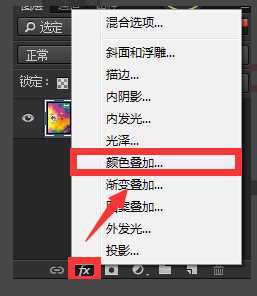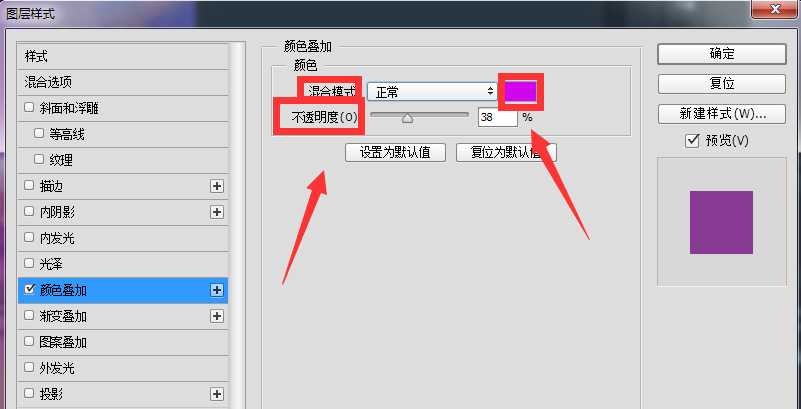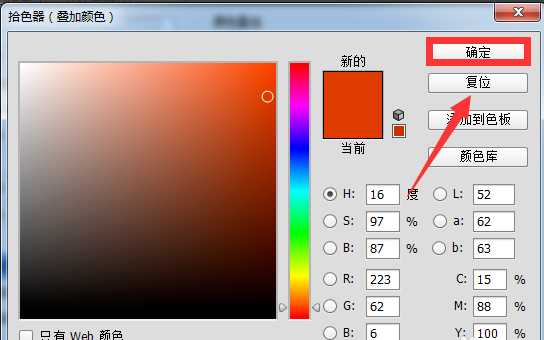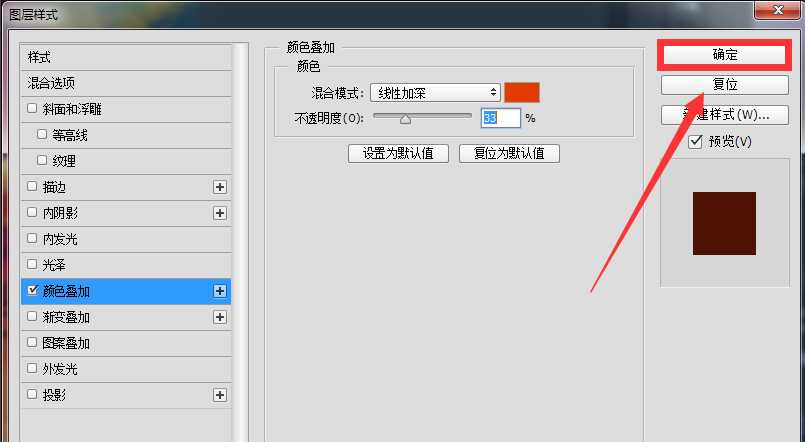无为清净楼资源网 Design By www.qnjia.com
ps颜色叠加在哪里?怎么使用?Photoshop作为一款专业的图像处理工具,自然具备了多种强大功能,我们在处理图片时会用到颜色叠加,那么PS颜色叠加工具如何使用呢?接下来小编就给大家分享PS颜色叠加工具的使用技巧,感兴趣的朋友一起去看看吧。
Photoshop颜色叠加怎么用?
1、先打开Photoshop软件,用Ctrl+O打开需要处理的图片。
2、点击操作界面右下角添加图层样式按钮,在弹出的菜单中选择【颜色叠加】。
3、进入图层样式窗口,在这里我们可以对图层颜色、混合模式以及不透明度做出调整。
4、调整颜色只需在颜色一栏单击一下就会弹出拾色器窗口,选择需要的颜色后点击【确定】。
5、小编做了如下参数更改后点击【确定】。
6、如图,图片效果已经发生了变化。
教程结束,以上就是关于Photoshop颜色叠加怎么用?PS颜色叠加工具使用技巧分享,希望大家看完有所收获!更多Photoshop教程,请继续关注网站!
标签:
ps,颜色叠加
无为清净楼资源网 Design By www.qnjia.com
广告合作:本站广告合作请联系QQ:858582 申请时备注:广告合作(否则不回)
免责声明:本站文章均来自网站采集或用户投稿,网站不提供任何软件下载或自行开发的软件! 如有用户或公司发现本站内容信息存在侵权行为,请邮件告知! 858582#qq.com
免责声明:本站文章均来自网站采集或用户投稿,网站不提供任何软件下载或自行开发的软件! 如有用户或公司发现本站内容信息存在侵权行为,请邮件告知! 858582#qq.com
无为清净楼资源网 Design By www.qnjia.com
暂无评论...
更新日志
2024年11月18日
2024年11月18日
- 群星《魅音绝唱》黑胶CD【WAV】
- 腾格尔.2002-四十独白【风潮】【WAV+CUE】
- 陈明真.1992-到哪里找那么好的人【华星】【WAV+CUE】
- 黄凯芹.2012-廿五年3CD【环球】【WAV+CUE】
- 证声音乐图书馆《七夕 爵士情缘》[320K/MP3][64.8MB]
- 证声音乐图书馆《七夕 爵士情缘》[FLAC/分轨][327.79MB]
- 杨泰瑞《City Boy》[320K/MP3][28.71MB]
- 胡彦斌《失业情歌》首版[WAV+CUE]
- 杨泰瑞《City Boy》[FLAC/分轨][159.66MB]
- APM亚流新世代《一起冒险》[320K/MP3][68.66MB]
- FIM《天伦乐》(DaydreamsAndLullabies)24K金碟[WAV+CUE]
- 【雨果唱片】中国管弦乐《鹿回头》
- 【雨果唱片】中国管弦乐《鹿回头》WAV
- APM亚流新世代《一起冒险》[FLAC/分轨][106.77MB]
- 崔健《飞狗》律冻文化[WAV+CUE][1.1G]